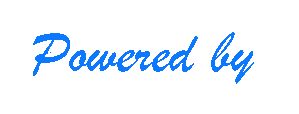JSME Aiuto ed Istruzioni di Base
JSME Menu
 Mostra il codice SMILES della molecola
Mostra il codice SMILES della molecola Cancella l'area di disegno (o la molecola corrente se l'area contiene più di una molecola)
Cancella l'area di disegno (o la molecola corrente se l'area contiene più di una molecola) Inzia a disegnare una nuova molecola o componente di reazione (quando l'opzione "multipart" o "reazione" sono attivate )
Inzia a disegnare una nuova molecola o componente di reazione (quando l'opzione "multipart" o "reazione" sono attivate ) Modalità cancella (click su un atomo o su un legame per cancellarlo)
Modalità cancella (click su un atomo o su un legame per cancellarlo) Cancella un gruppo funzionale - scegliere questa opzione e cliccare il legame che college il gruppo funzionale allo scheletro principale della molecola
Cancella un gruppo funzionale - scegliere questa opzione e cliccare il legame che college il gruppo funzionale allo scheletro principale della molecola Inizia a numerare gli atomi o a mappare la reazione (quando questa opzione è abilitata)
Inizia a numerare gli atomi o a mappare la reazione (quando questa opzione è abilitata) Ricerca (query) relativa ad un atomo / SMARTS (quando questa opzione è abilitata)
Ricerca (query) relativa ad un atomo / SMARTS (quando questa opzione è abilitata) Scambia gli stati di carica permessi sull'atomo selezionato
Scambia gli stati di carica permessi sull'atomo selezionato  Inserire una reazione (quando questa opzione è abilitata)
Inserire una reazione (quando questa opzione è abilitata) Annulla
Annulla Ripeti
Ripeti Il prossimo anella sarà inserito come un anello connesso in modalità "spiro"
Il prossimo anella sarà inserito come un anello connesso in modalità "spiro" Informazioni sulla versione e collegamento alla pagina di Aiuto
Informazioni sulla versione e collegamento alla pagina di Aiuto Inserisci un legame stereochimico, click sul legame stereochimico esistente per modifcarlo ciclicamente in base alle tipologie permesse (su, giù, orientazione)
Inserisci un legame stereochimico, click sul legame stereochimico esistente per modifcarlo ciclicamente in base alle tipologie permesse (su, giù, orientazione) Strumento "catena", permette la creazione di varie catene ed anelli: click su un legame singolo per cambiarlo a doppio legame
Strumento "catena", permette la creazione di varie catene ed anelli: click su un legame singolo per cambiarlo a doppio legame Strumento che consente l'input di altri atomi o atomi presenti non nel loro stato di valenza standard (in questo caso introdurre il simbolo dell'atomo. contenuto tra parentesi [], ad esempio il C di un carbine sarà rappresentato come [C])
Strumento che consente l'input di altri atomi o atomi presenti non nel loro stato di valenza standard (in questo caso introdurre il simbolo dell'atomo. contenuto tra parentesi [], ad esempio il C di un carbine sarà rappresentato come [C]) Strumento che apre il menu dei gruppi funzionali
Strumento che apre il menu dei gruppi funzionali Strumento che muove l'atomo selezionato mentre si disegnano strutture ingombrate (visibile quando l'opzione è abilitata)
Strumento che muove l'atomo selezionato mentre si disegnano strutture ingombrate (visibile quando l'opzione è abilitata)
Modifiche di Base
Gli Anelli sono aggiunti come connessi da un legame singolo (quando non vengonoa ggiunti ad un atomo terminale); se si desidera aggiugnere un anello spiro premere Shift quando lo si aggiunge. Un metodo alternative di aggiungere un anello spiro (che può essere utilizzato anche su device di tipo "touchscreen") consiste nel premere l'icona  ; l'anello successive verrò aggiunto come spiro.
; l'anello successive verrò aggiunto come spiro.
Quando un legame singolo è selezionato, il click sul legame esistente lo modifica a legame doppio.
Con il potente strumento "catena"  si possono disegnare catene, anelli saturi e cliccando su un singolo legame, lo si può cambiare in doppio legame.
si possono disegnare catene, anelli saturi e cliccando su un singolo legame, lo si può cambiare in doppio legame.
Le molecole possono essere spostate "trascinandole" e ruotate premendo anche il tasto Shift.
JSME Scorciatoie da Tastiera
Chi userà JSME molto spesso potrà utilizzare scorciatoie da tastiera Esse velocizzeranno notevolmente il lavoro.
ESC riporta allo stato originale di editing (carbonio, singolo legame)
d o Del impostano la modalità di cancellazione
atomi C, N, O, P, S, F, L (per Cl), B (per Br), I, H, R
legami - per legame singolo, = per legame doppio
anelli 3..8 per anelli da 3 a 8 atomi, 1 per il fenile e 0 per il furile
gruppi a - COOH, y - NO2, z - SO3H, t - tert. butyl, ft - CF3
Stereochimica
La Stereochimica di atomi centri chirali C4, doppi legami ed alleni è supportata. Usare i legami a cuneo sù / giù per indicare la sterochimica di atomi chirali C4. Ricordare che solo i legami con un "punto netto" verso l'atomo vengono considerati. Quando vegnono create i descrittori SMILES l'editor cerca di indovinare le caratteristiche stereo mancanti, in casi ambigui e non risolvibili viene generato un messaggio di errore e viene geenrata la SMILES senza informazione stereochimica.
Quando viene abilitata l'opzione "autoez" , le SMILES vengono create automaticamente conl'informazione setereochimica E,Z su tutti I doppi legamio non contenuti in anelli . Senza questa opzione attivata (o per I doppi legmai contenuti negli anelli) è necessario marcare un doppio legame come stereo cliccandovi sopra mentre il bottone stereo è selezionato. Il legame cambiera il suo colore in magenta.
La Stereochimica può essere totalmente disativata con l'opzione "nostereo".
Numerazione degli Atomi
La numerazione e marcatura di atomi è abilitata tramite il bottone opzionale "numeri" (per le reazioni esso è abilitato di default). Il bottone  appare nel menu. per amrcare un atomo la modalità numerazione deve essere attivata, selezionando il bottone 123. Il numero dell'atomo si può scegliere schiacciando il tasto corrispettivo sulla tastiera (ad es. 2 o 12); successivamente si deve cliccare sull'atomo. Per cancellare il numero , schiacciare 0 e poi cliccare sull'atomo.
appare nel menu. per amrcare un atomo la modalità numerazione deve essere attivata, selezionando il bottone 123. Il numero dell'atomo si può scegliere schiacciando il tasto corrispettivo sulla tastiera (ad es. 2 o 12); successivamente si deve cliccare sull'atomo. Per cancellare il numero , schiacciare 0 e poi cliccare sull'atomo.
Introduzione di Strutture Multiple
Come default solo le strutture non disconnesse possono venire disegnate. Questa impostazione può essere modificata attivando l'opzione "multipart". Il bottone  appare nel menu. Si può introdurre una seconda nuova molecola dopo aver cliccato su qeusto bottone e scegliendo un atomo, un anello o un tipo di legame da disegnare e cliccando sull'area di disegno. Senza cliccare il bottone NEW, il primo click ha lo stesso effetto della modalità standard (ad es. muovere o ruotare l'ultima molecola toccata). Nella modalità "multipart" il bottone
appare nel menu. Si può introdurre una seconda nuova molecola dopo aver cliccato su qeusto bottone e scegliendo un atomo, un anello o un tipo di legame da disegnare e cliccando sull'area di disegno. Senza cliccare il bottone NEW, il primo click ha lo stesso effetto della modalità standard (ad es. muovere o ruotare l'ultima molecola toccata). Nella modalità "multipart" il bottone  cancella l'ultima molecola toccata.
cancella l'ultima molecola toccata.
Introduzione di Reazioni
L'introduzione di reazioni viene abilitato con l'opzione "reaction". I bottoni  ,
,  e
e  appaiono nel menu e una freccia appare nell'area di disegno. Ora si possono disegnare le reazioni disegnando semplicemente i reattivi, prodotti and reagent (I reagenti devono essere sopra la freccia) come già speigato nella descrizione dell'introduzione di strutture multiple . Il bottone freccia abilità un'introduzione semplificata delle reazioni. Dopo aver cliccato su di essa il reagent viene copiato sul lato del prodotto (inclusa la sua numerazione se disponibile).
appaiono nel menu e una freccia appare nell'area di disegno. Ora si possono disegnare le reazioni disegnando semplicemente i reattivi, prodotti and reagent (I reagenti devono essere sopra la freccia) come già speigato nella descrizione dell'introduzione di strutture multiple . Il bottone freccia abilità un'introduzione semplificata delle reazioni. Dopo aver cliccato su di essa il reagent viene copiato sul lato del prodotto (inclusa la sua numerazione se disponibile).
Caratteristiche di Ricerca
Il bottone "Ricerca"  (qualora venga abilitata l'opzione) apre una finestra per introdurre i criteri di ricerca cjhe consentono la creazione di queries SMARTS su atomi o legami combinando vari attribute per glia tomi selezionati. Selezione l'opzione SMARTS in questo pannello e cliccare sul rispettivo atomo o legmae nella molecola.
(qualora venga abilitata l'opzione) apre una finestra per introdurre i criteri di ricerca cjhe consentono la creazione di queries SMARTS su atomi o legami combinando vari attribute per glia tomi selezionati. Selezione l'opzione SMARTS in questo pannello e cliccare sul rispettivo atomo o legmae nella molecola.

Copia e Incolla
cliccare col tasto destro del mouse fa aprire una finestra mediante la quale si possono copaire le molecule in formato SMILES o MOL file o incollare files MOL , SDF, or RXN nell'editor.
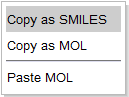
Sui device "touchscreen" supportati, il menu può essere aperto tocando e premendo a lungo sulla superficie dell'editor.
Le scorciatoie da tastiera CTRl+C (copia) e CTRL+V (incolla) sono supportate da tutti i browsers.
Trascinare Files nell'Editor
Alcuni browsers compatibili con HTML 5 supportano il drag and drop dei files. A partire dalla versione 2013-03-24, JSME accetta il trascinamento al suo interno di files di testo in formato MOL, SDF and RXN. 
Per trascinare una molecola dall'editor verso una destinazione appropriata (ad es. un document Word o di testo, oppure il desktop) trascinare l'icona nell'angolo in basso a destra dell'editor.